你常常听到iPhone用户谈论到「 小白点 」、却不清楚这到底是什么吗? 其实小白点就是Apple装置内建的「 辅助 」功能,只要启用设定,你的萤幕就会多出一个 白色圆圈 ,因而被大家称呼为「小白点」,今天杰升就要教大家如 何启用iPhone的小白点 ,并且教你 设定方便的快捷键 ,无论你是想 一键重启手机 、或是 点2下萤幕截图 都可以喔!
如何启用iPhone的辅助功能(小白点)?
我们先打开iPhone内建的「 设定 」,然后点选「 辅助使用 」>「 触控 」。
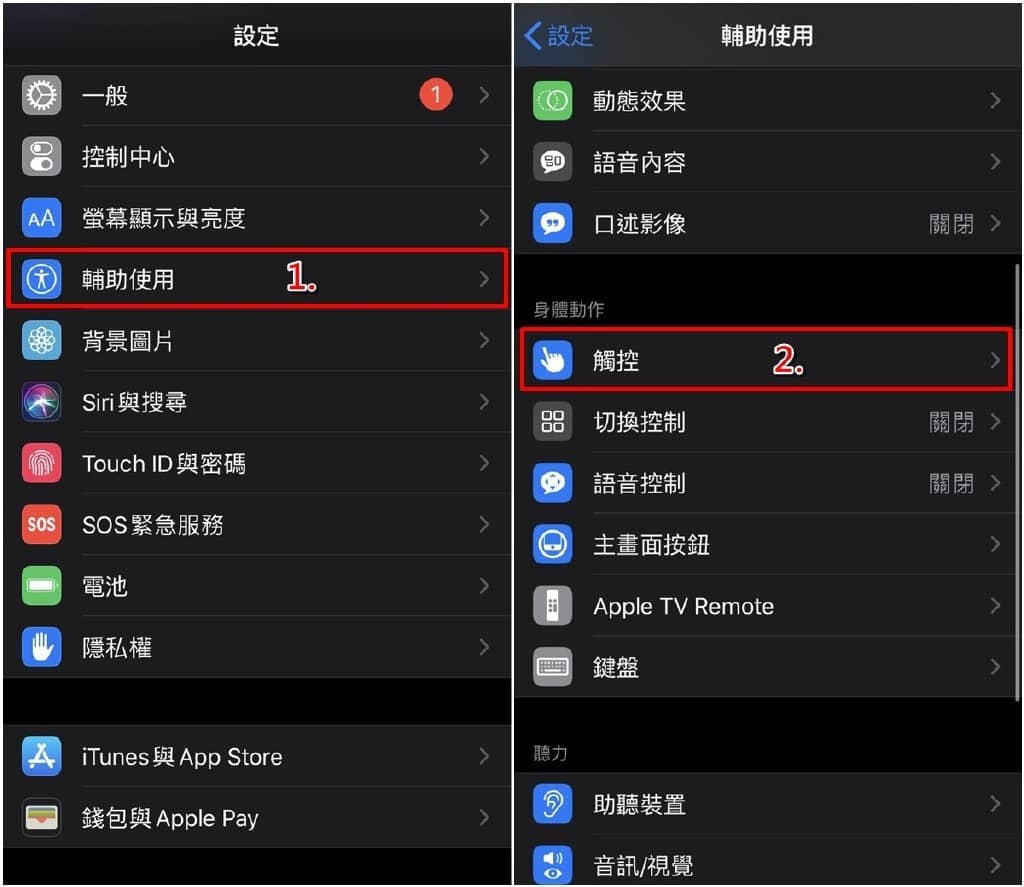
然后点选「 辅助使用 」,并 启用 「 辅助触控 」的 开关 ,你就会看见萤幕上出现了「 小白点 」;我们接着按下「 自订最上层选单 」。
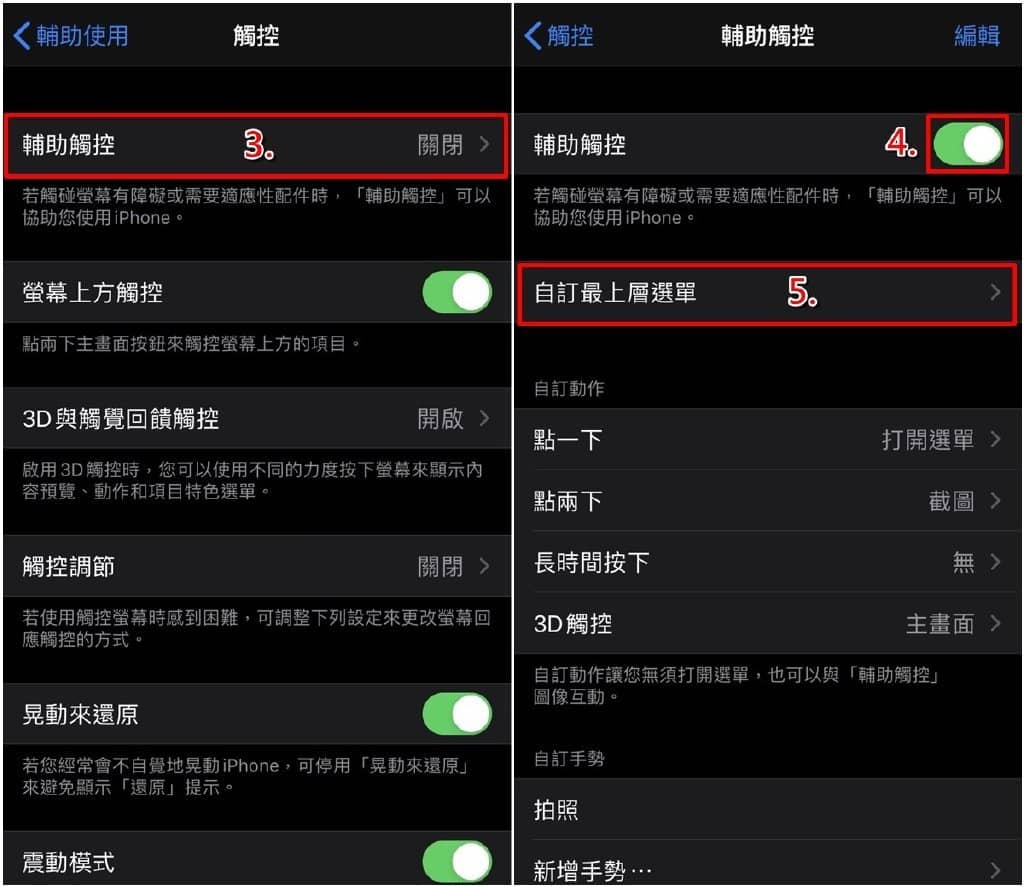
接着请按下「 自订 」的 星星图示 ,并且选择 你想要设定 的 快捷功能 ,下图示范的是「 一键重新开机 」或是「 一键锁定萤幕 」两种按钮的选项,设定好后点选「 完成 」。
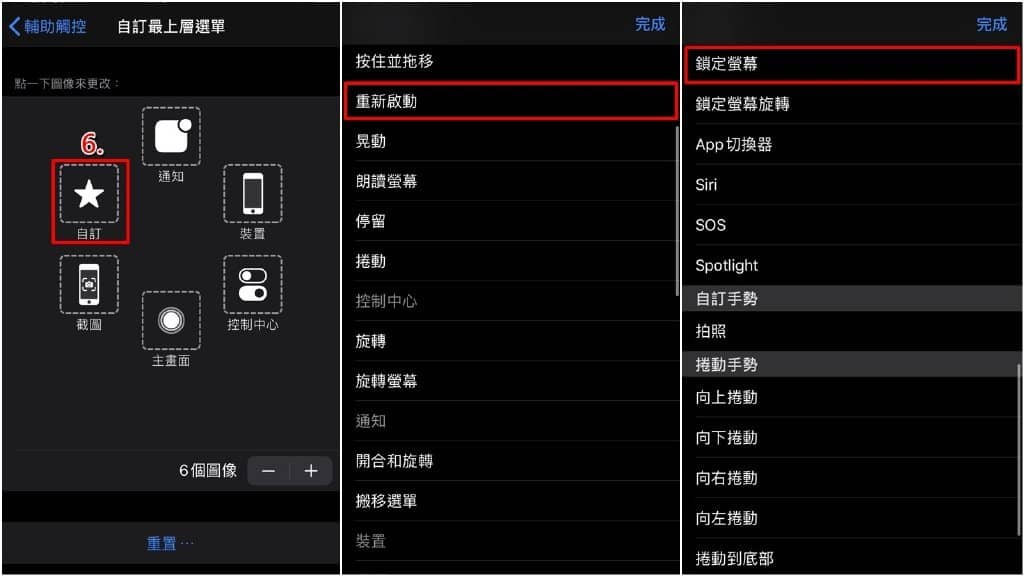
我们 点一下 iPhone萤幕上的 小白点 ,就会跳出刚刚设定好的 快捷键选单, 只要按下按钮,系统就会立即执行对应的功能啰!
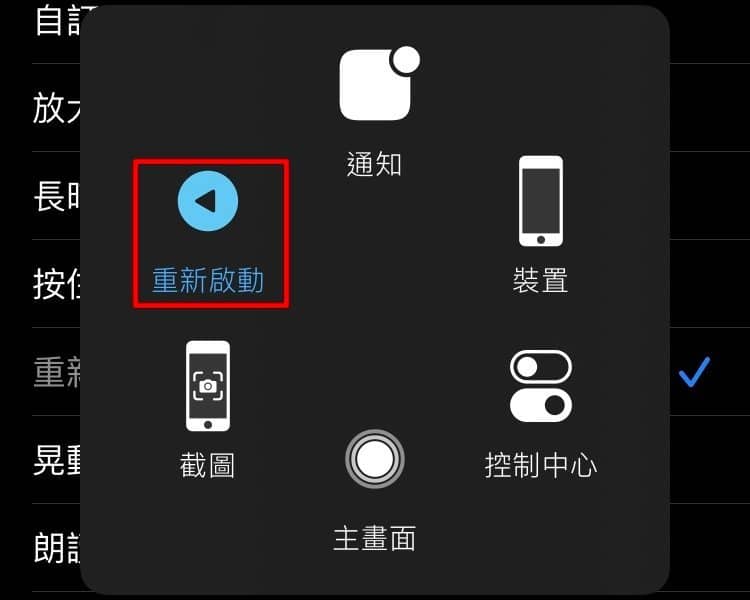
除了设定快捷键选单外,「小白点」还有另一种实用的快捷设定,那就是「 点2下 」 执行指令 的功能;我们在前面「 步骤二 」的地方,找到「 自订动作 」的区块,并选择「 点两下 」>「 选择想执行的动作 (例如:截图)」;设定完成后,只要 对着「小白点」按2下 ,iPhone就会 立即截图 啦! 是不是超简单的呢?
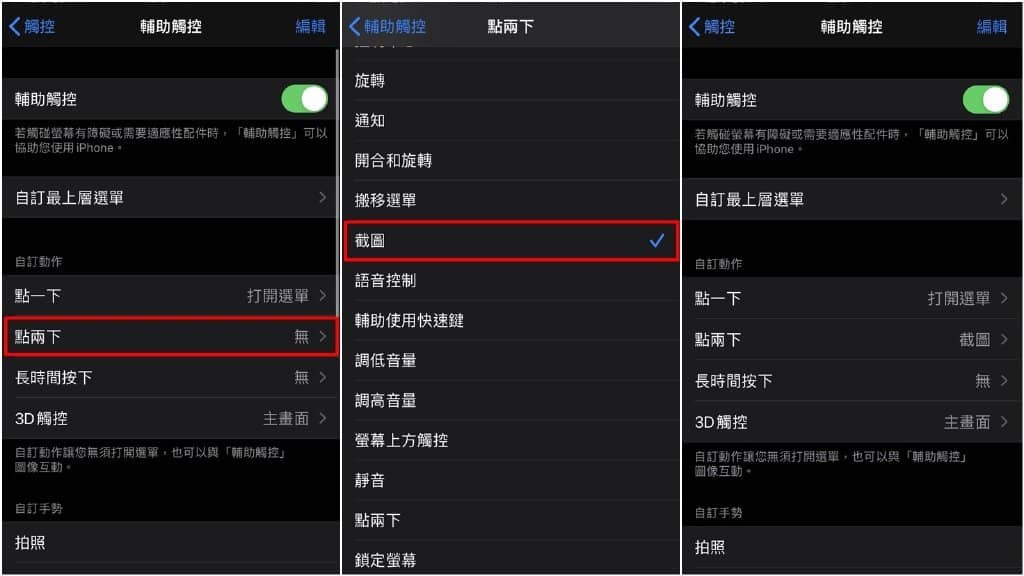
而如果你刚好想换新iPhone的话,记得要找挑战手机市场最低价的杰升通信喔!







